Di dalam cPanel terdapat fitur Perl Module yang merupakan salah satu module yang dapat diinstall pada cPanel kamu. Fungsi dari fitur tersebut adalah untuk mengotomatisasi banyak tugas di dalam web server dan sistem administrasi lainnya. Selain itu, Perl Module juga bisa dimanfaatkann untuk menghasilkan email dan membersihkan sistem secara otomatis. Dalam artikel ini, kami akan membahas bagaimana cara install perl module di cPanel.
Berikut langkah – langkah yang dapat kamu lakukan:
- Log in ke halaman client area.

2. Masukkan email beserta password akun client area pada box yang telah disediakan, lalu klik Login. Apabila kamu mengalami lupa password untuk akun client area, klik Forgot Password.

3. Setelah masuk ke halaman client area, silakan scroll ke bawah untuk memilih akun domain kamu yang aktif kemudian klik "Log in to cPanel"
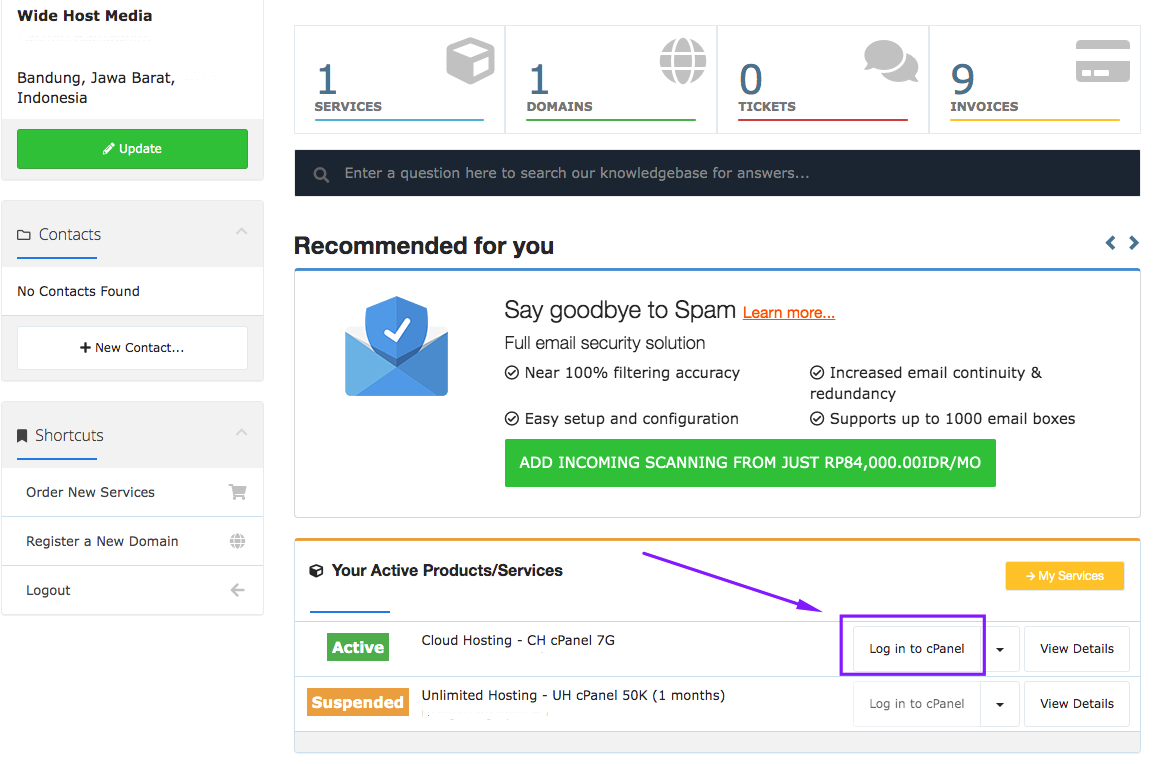
4. Kamu akan diarahkan ke halaman cPanel. Selanjutnya, ketik “Perl Module” di bagian kolom pencarian, atau kamu dapat menemukannya di bagian kolom Software pada cPanel. Klik fitur Perl Module.
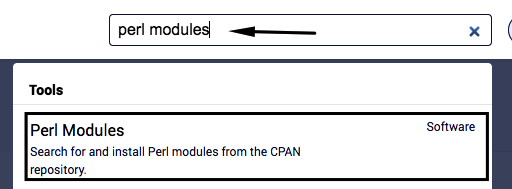
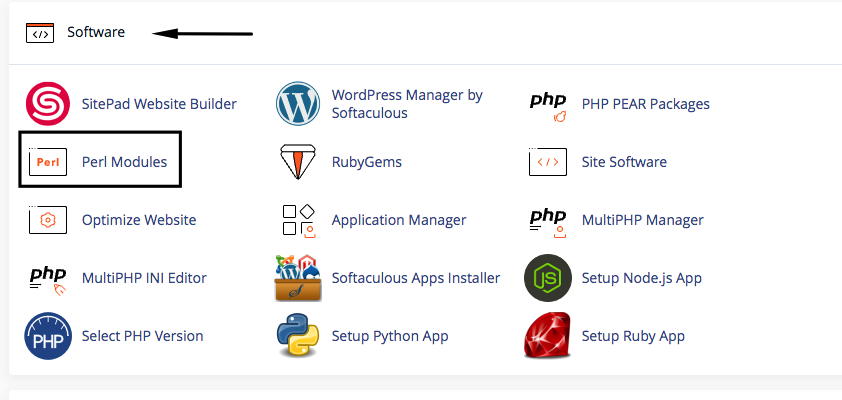
5. Setelah memasuki halaman Perl Module, kamu akan melihat keterangan di Module Path yang berinformasikan di direktori mana kamu menyimpan instalasi module tersebut.
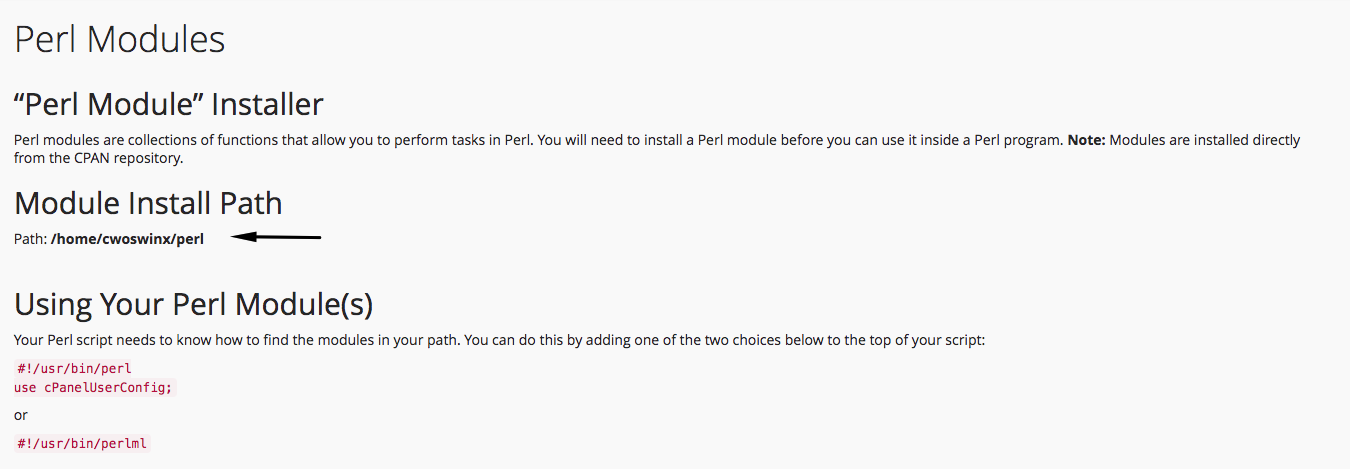
6. Jika kamu ingin melihat module apa saja yang sudah terpasang pada sistem, silahkan kamu pilih “Show System Installed Modules”.
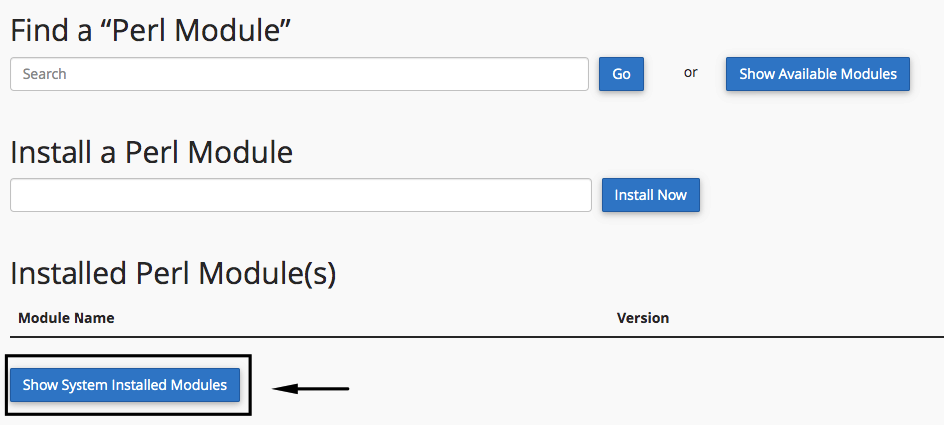
7. Pada halaman ini, akan ada list module dan kamu tidak dapat melakukan uninstall pada module yang sudah terinstall di sistem.
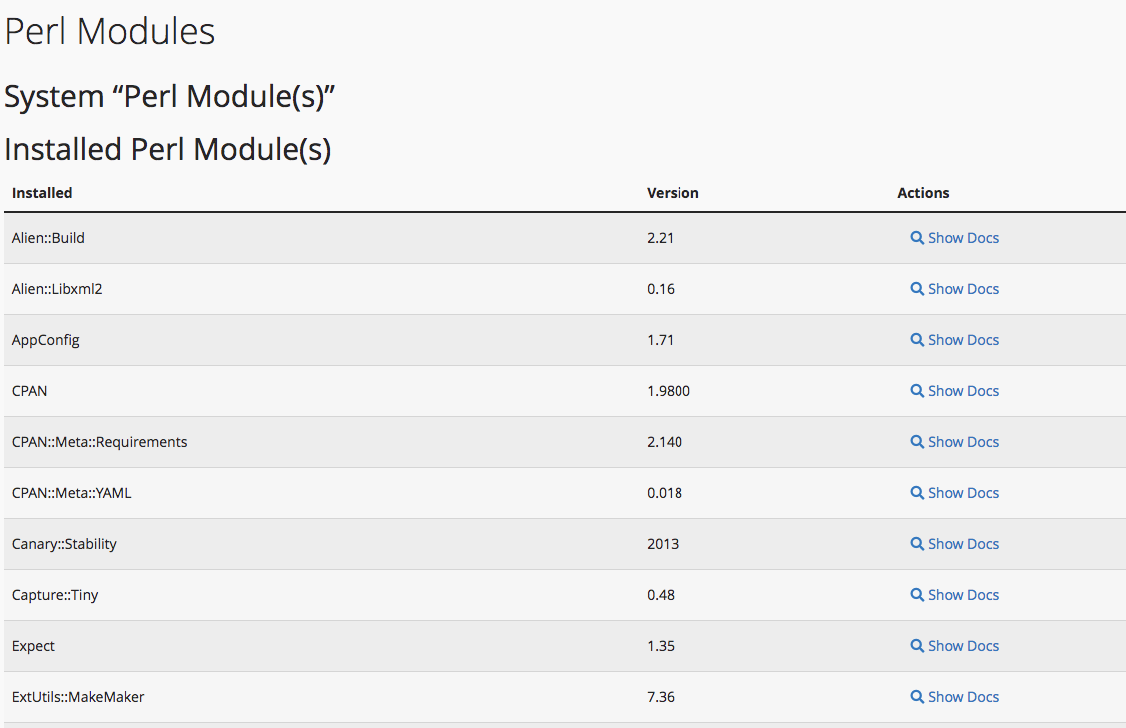
8. Kamu dapat mencari module dengan melakukan pencarian pada kolom search atau kamu dapat memilih pilihan “Show Available Modules”. Namun jika kamu sudah mengetahui secara spesifik nama module yang akan kamu install, kamu dapat mengisi pada kolom “Install a Perl Module”, lalu pilih Instal Now.
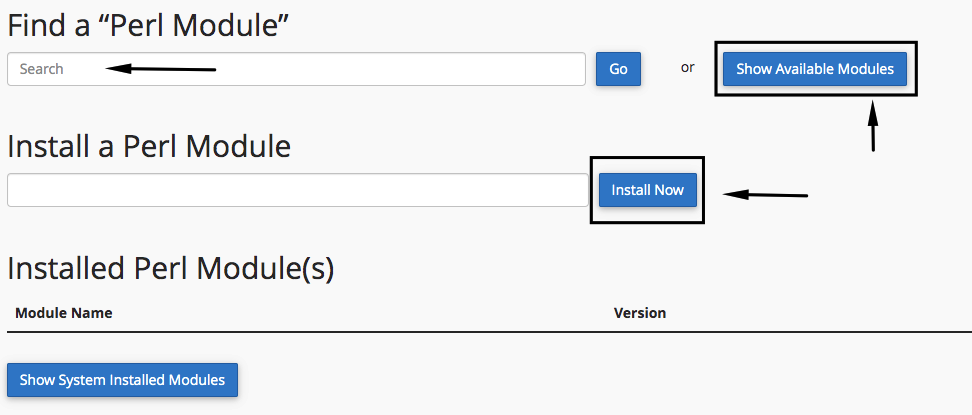
9. Pada halaman selanjutnya kamu akan melihat list modulenya dan kamu dapat membaca dokumentasi pada setiap module tersebut. Silahkan pilih module yang akan kamu install. Sebagai contoh pada panduan ini module yang akan di install adalah AceSocketServer.
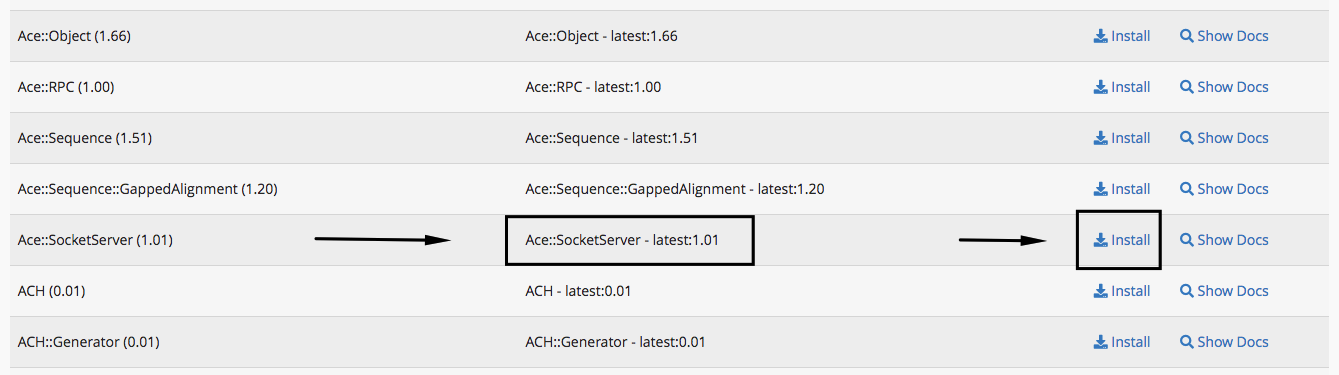
10. Silahkan ditunggu untuk proses install module yang sedang berlangsung.
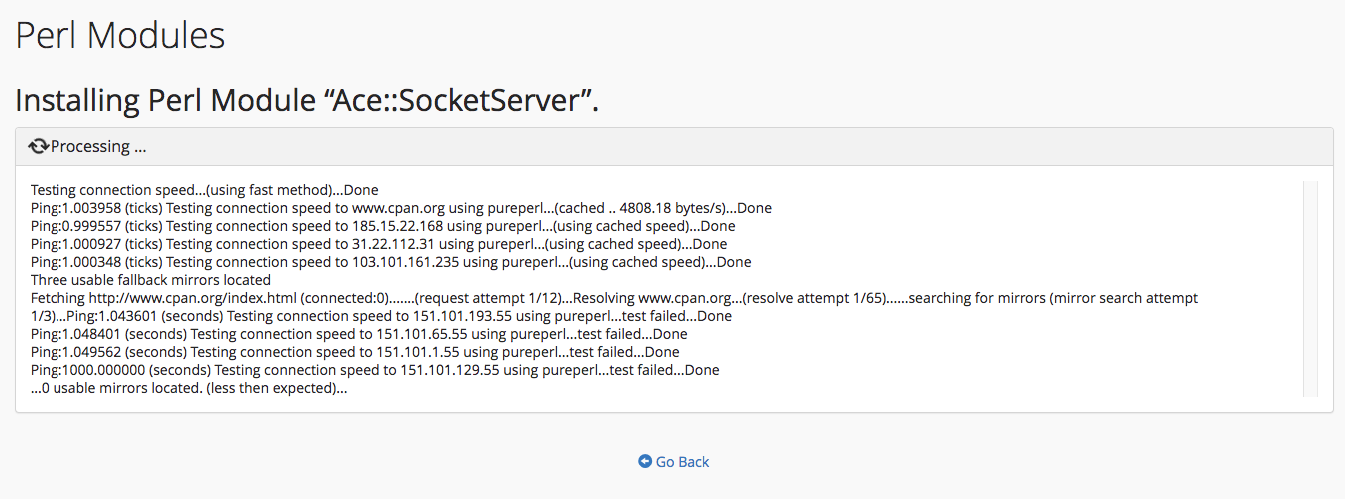
11. Jika proses telah selesai, maka kamu bisa kembali ke menu sebelumnya dengan klik tombol Go Back.
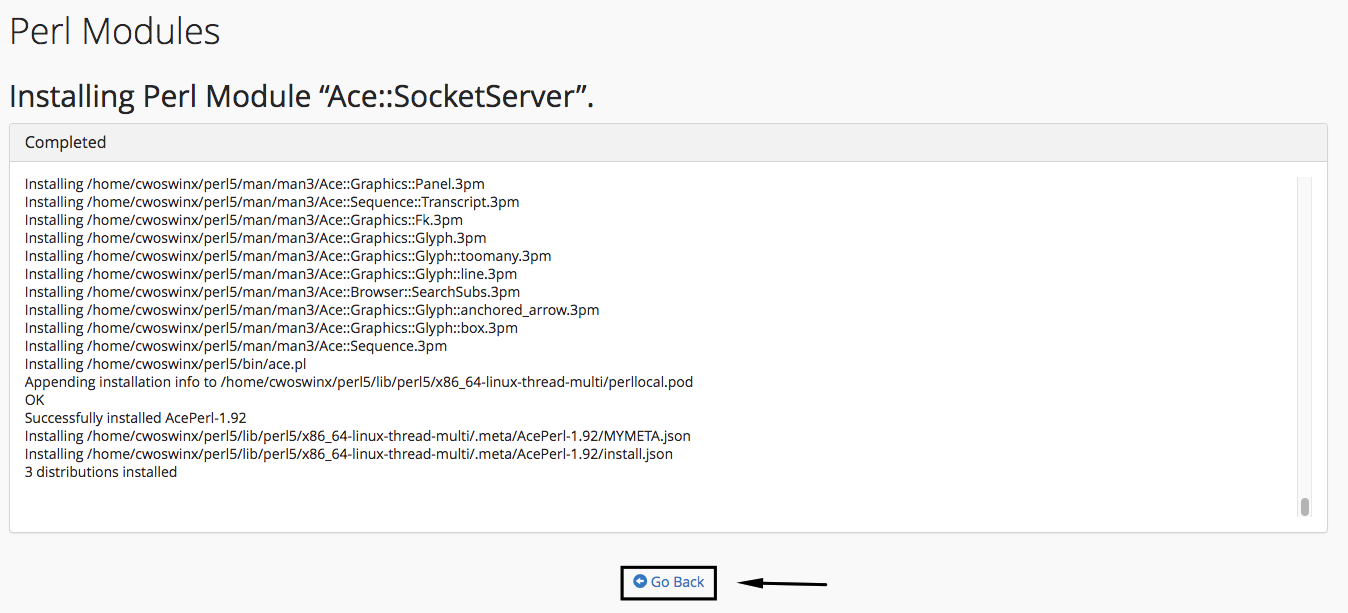
12. Lalu, kamu akan melihat list module yang terinstall. Pada halaman ini, kamu dapat melakukan update, reinstall, dan uninstall module yang diinginkan.
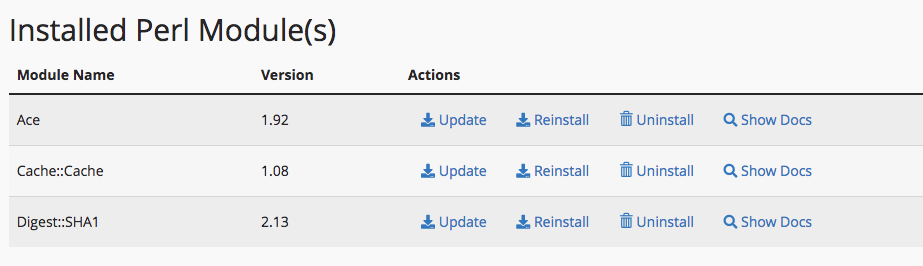
Demikian panduan mengenai cara install Perl module di cPanel. Terima kasih sudah membaca dan semoga bermanfaat.

